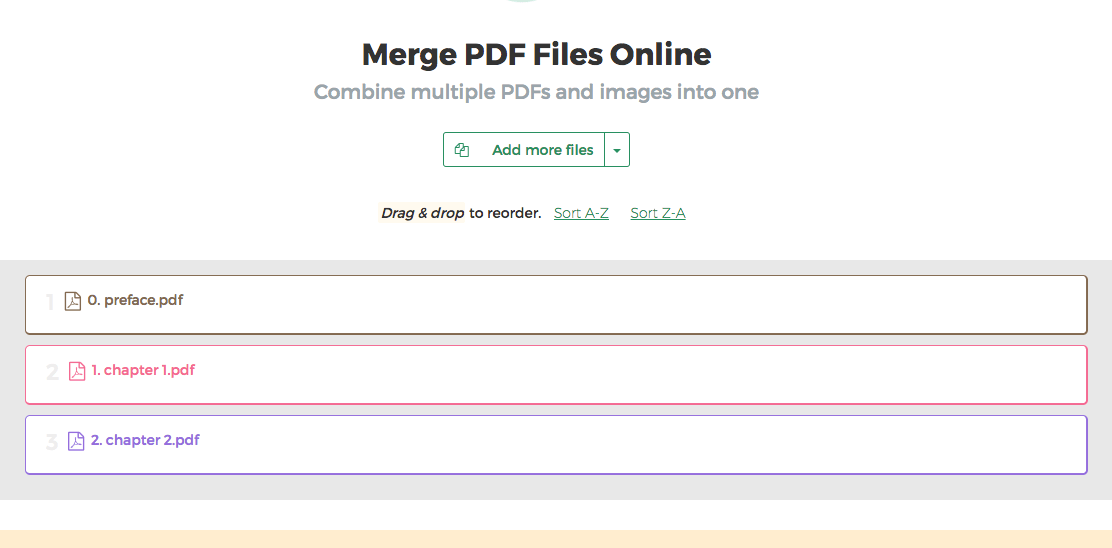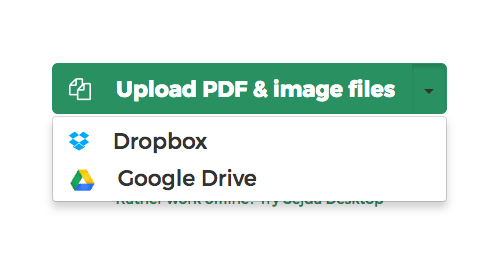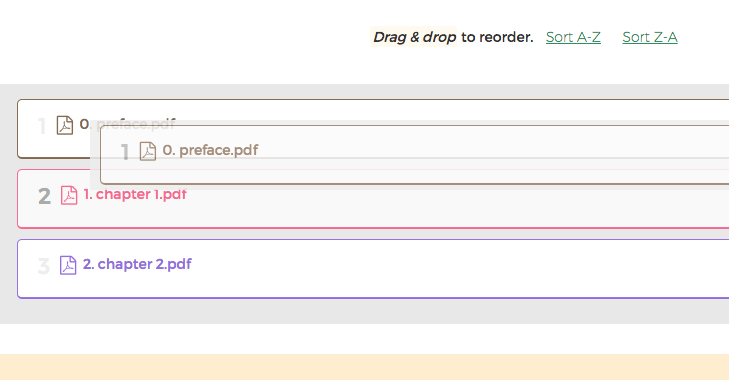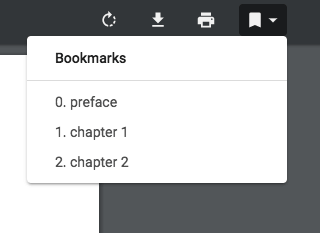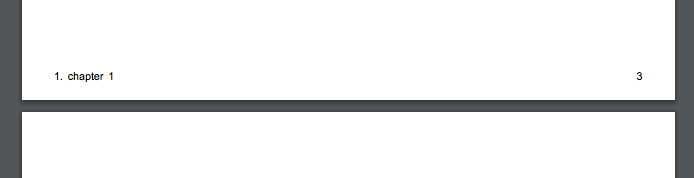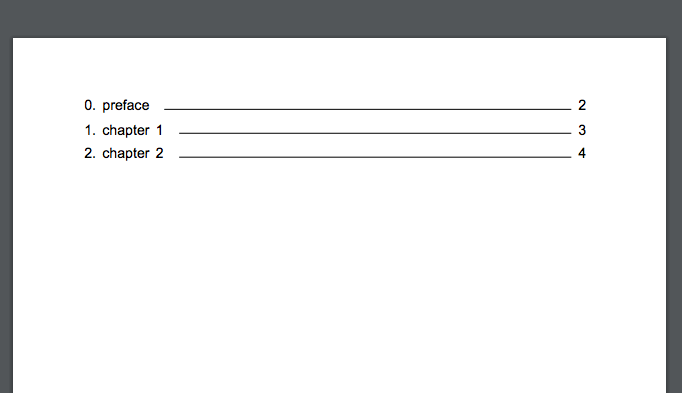Níže ukážeme, jak sloučit více souborů PDF do jednoho dokumentu.
-
Nahrajte své soubory
Soubory jsou bezpečně nahrány přes šifrované připojení. Soubory zůstávají v bezpečí. Po zpracování jsou trvale smazány.
Raději byste své soubory nenahrávali a pracovali s nimi offline?
Try Sejda Desktop. Stejné funkce jako u online služby, a soubory nikdy neopustí váš počítač.Klikněte na 'Nahrát' a vyberte soubory z vašeho počítače.
Funguje také přetahování souborů na stránku.
![]()
Soubory z Dropboxu nebo Google Drive
Soubory PDF můžete vybrat také z Dropboxu nebo Google Drive.
Rozbalte 'Nahrát' a vyberte soubory.
![]()
-
Změnit pořadí vašich souborů
Přetáhněte soubory pro změnu pořadí sloučení. Use the sort buttons to sort alphabetically on filenames 'A-Z' or 'Z-A'
![]()
-
Oboustranný tisk
Soubory se sudým počtem stránek narušují oboustranný tisk sloučeného souboru PDF.
Pro dobrý oboustranný tisk může být na konci souborů se sudými stránkami vložena prázdná stránka.
Vyberte možnost 'Oboustranný tisk'.
-
Vytvořit záložky nebo obrys
Můžete si přizpůsobit, jak bude obrys souboru PDF sloučen. Jsou k dispozici 4 scénáře, ze kterých si můžete vybrat:
- 1. Zahodit vše
- 2. Ponechat vše
- 3. Zahodit stávající a vytvořit novou záložku pro každý soubor
- 4. Vytvořit záložku pro každý soubor s ponecháním stávajících pod
![]()
-
Jak přidat názvy souborů do zápatí stránky
Chtěli byste, aby každá stránka ze sloučeného souboru PDF měla v zápatí původní název souboru.
Klikněte na 'Více možností', poté vyberte možnost 'Přidat název souboru do zápatí stránky'.
![]()
-
Vytvořit obsah
Chtěli byste, aby první stránka byla obsahem s klikatelnými odkazy, které snadno navigují na počáteční stránku každého sloučeného souboru.
Můžete si vybrat mezi použitím názvů souborů nebo názvů dokumentů v obsahu.
Klikněte na 'Více možností', poté v sekci 'Obsah' vyberte možnosti 'Na základě názvů souborů' nebo 'Na základě názvů dokumentů'.
![]()
-
Zploštit pole formuláře
Vaše soubory PDF obsahují pole formuláře. Chtěli byste je zploštit, aby vyplněné hodnoty zůstaly viditelné v dokumentu, ale pole již nebylo možné upravovat.
Klikněte na 'Více možností', poté vyberte možnost 'Zploštit' v sekci 'Pole formuláře'.
Pokud více vašich sloučených souborů obsahuje PDF formuláře, pak by vás mohlo zajímat buď sloučení polí formuláře, nebo úplné zahození polí z výsledku. Obě možnosti jsou k dispozici, včetně varianty sloučení, která zachovává duplicitní pole jejich přejmenováním.
-
Změna pořadí nebo střídání stránek
Chcete smíchané stránky, které se střídají mezi dvěma soubory? See Alternate & Mix PDF
-
Stáhnout výsledky
Klikněte na 'Stáhnout', abyste uložili sloučený soubor PDF do vašeho počítače.
Uložit do Dropboxu
Můžete uložit sloučený soubor do Dropboxu. Zvolte 'Uložit do Dropboxu' pod tlačítkem 'Stáhnout'